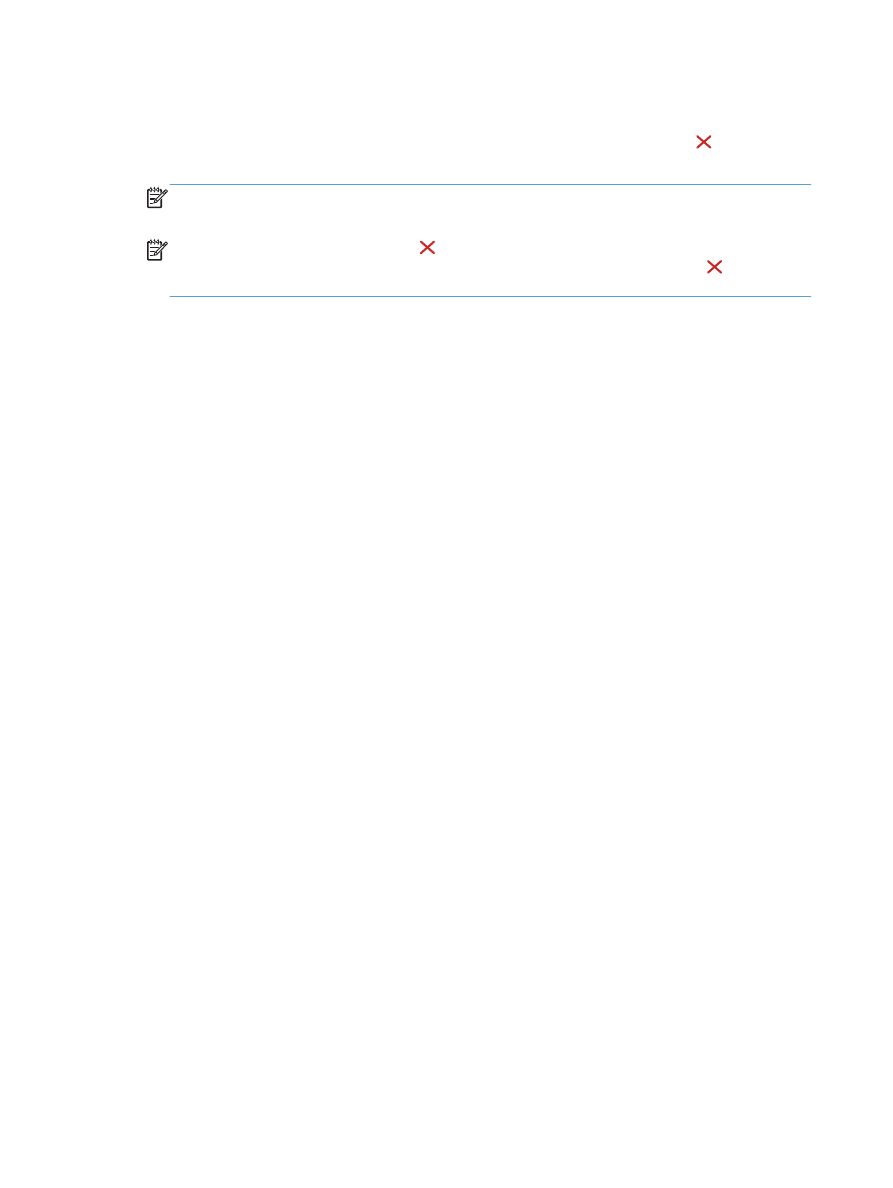
Cancelación de un trabajo de impresión (Windows)
1.
Si el trabajo se está imprimiendo, puede cancelarlo pulsando el botón Cancelar del panel de
control del producto.
NOTA:
Si el proceso de impresión del trabajo ya está muy avanzado, puede que no tenga la
opción de cancelarlo.
NOTA:
Al pulsar el botón Cancelar se borra el trabajo que el producto esté procesando en
ese momento. Si se está ejecutando más de un proceso y pulsa el botón Cancelar , se borrará
el proceso que aparezca en ese momento en el panel de control del producto.
2.
También puede cancelar un trabajo de impresión desde un programa de software o desde una
cola de impresión.
●
Programa de software: suele aparecer un cuadro de diálogo brevemente en la pantalla
del equipo que permite cancelar el trabajo de impresión.
●
Cola de impresión de Windows: si el trabajo de impresión está esperando en una cola
de impresión (memoria del equipo) o en un dispositivo de cola de impresión, elimínelo allí.
◦
Windows XP, Server 2003 o Server 2008: Haga clic en Inicio,
Configuraciones y luego en Impresoras y faxes. Haga doble clic en el icono del
producto para abrir la ventana, haga clic con el botón secundario del ratón en el
trabajo de impresión que desee cancelar y, a continuación, haga clic en Cancelar.
◦
Windows Vista: haga clic en el icono de Windows en la esquina inferior izquierda
de la pantalla, haga clic en Configuración y, a continuación, haga clic en
Impresoras. Haga doble clic en el icono del producto para abrir la ventana, haga
clic con el botón derecho del ratón en el trabajo de impresión que desee cancelar y, a
continuación, haga clic en Cancelar.
◦
Windows 7: haga clic en el icono de Windows en la esquina inferior izquierda de la
pantalla y, a continuación, haga clic en Dispositivos e impresoras. Haga doble
clic en el icono del producto para abrir la ventana, haga clic con el botón derecho del
ratón en el trabajo de impresión que desee cancelar y, a continuación, haga clic en
Cancelar.
72
Capítulo 4 Impresión
ESWW